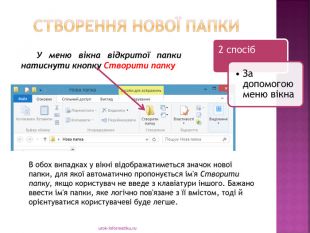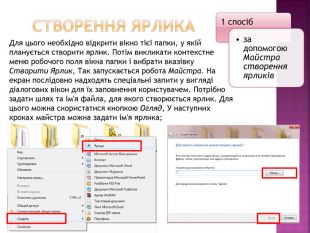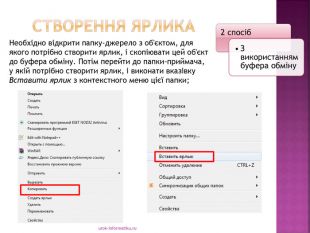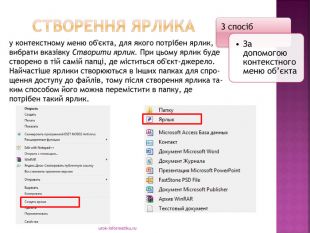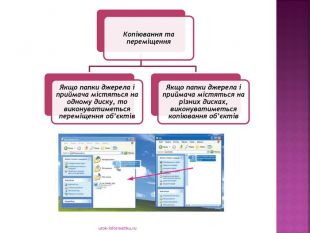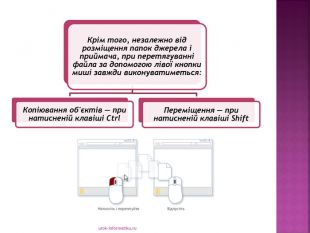Презентація до уроку інформатики в 4 класі "Методи створювання, копіювання, переміщання та видалення папки, файлу та ярлика. "










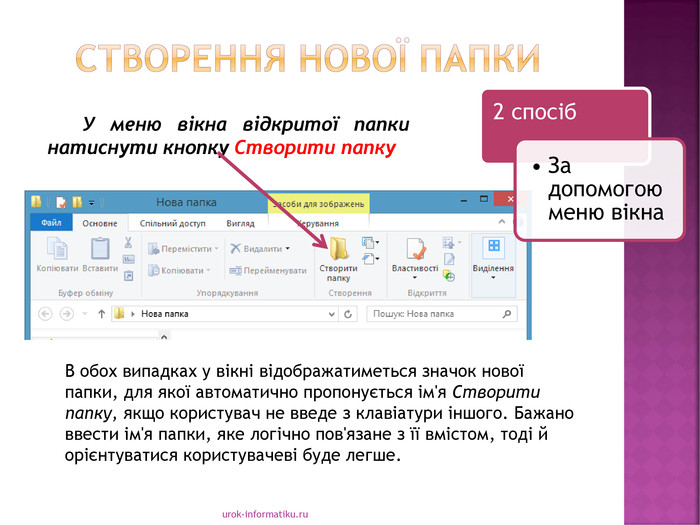

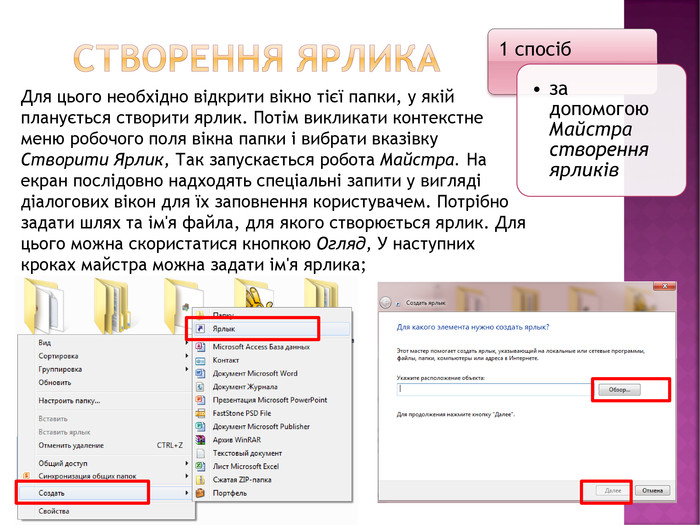
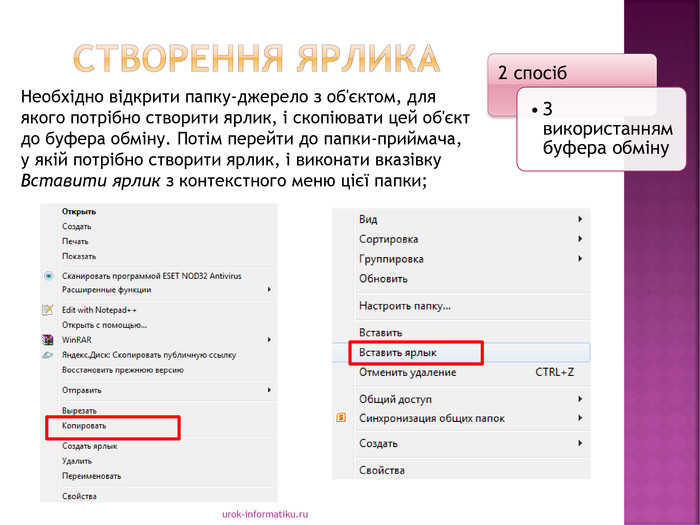
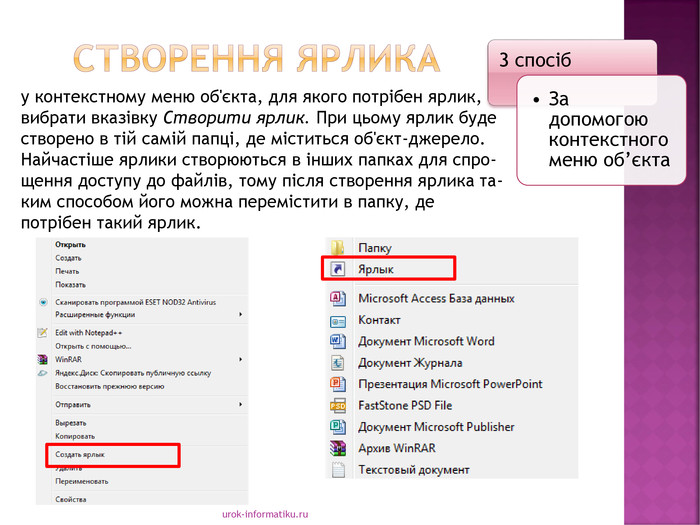



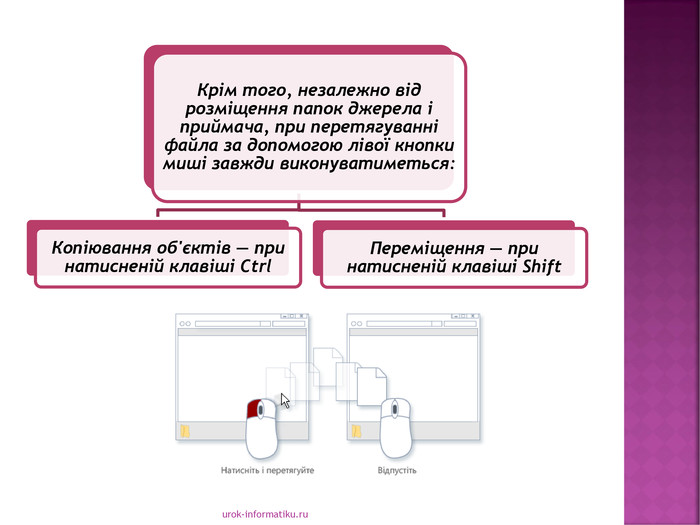










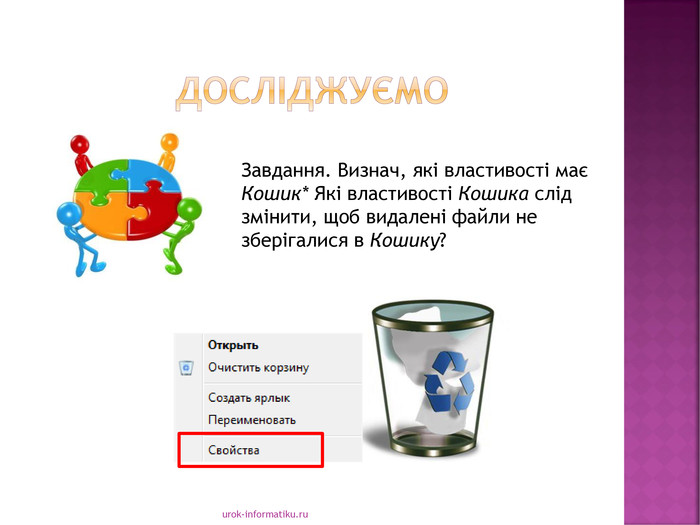




Виділення об'єктівurok-informatiku.ru. Якщо одну й ту саму дію, наприклад, копіювання або вида-лення, необхідно ви-конати для кількох об'єктів, то не обов'язково її вико-нувати для кожного об'єкта окремо. Можна спочатку виділити об'єкти, над якими має бути виконана певна дія, а потім виконати відповідну вказівку для всіх виділених об'єктів одразу.
Створення нової папкиurok-informatiku.ru. У меню вікна відкритої папки натиснути кнопку Створити папку. В обох випадках у вікні відображатиметься значок нової папки, для якої автоматично пропонується ім'я Створити папку, якщо користувач не введе з клавіатури іншого. Бажано ввести ім'я папки, яке логічно пов'язане з її вмістом, тоді й орієнтуватися користувачеві буде легше.
Що таке ярлик urok-informatiku.ru. Ярлик — це посилання на файл або програму, яке має вигляд піктограми. Якщо двічі клацнути ярлик, відкриється файл або програма. Дуже зручно зберігати всі файли, які використовуються часто, в одному спільному для них розташуванні, до якого легко отримати доступ, наприклад, у папці або на робочому столі. Ярлики мають інший вигляд, ніж звичайні файли. Піктограми ярликів мають стрілку в лівому нижньому кутку.
Створення ярлика urok-informatiku.ru. Для цього необхідно відкрити вікно тієї папки, у якій планується створити ярлик. Потім викликати контекстне меню робочого поля вікна папки і вибрати вказівку Створити Ярлик, Так запускається робота Майстра. На екран послідовно надходять спеціальні запити у вигляді діалогових вікон для їх заповнення користувачем. Потрібно задати шлях та ім'я файла, для якого створюється ярлик. Для цього можна скористатися кнопкою Огляд, У наступних кроках майстра можна задати ім'я ярлика;
Створення ярлика urok-informatiku.ru. Необхідно відкрити папку-джерело з об'єктом, для якого потрібно створити ярлик, і скопіювати цей об'єкт до буфера обміну. Потім перейти до папки-приймача, у якій потрібно створити ярлик, і виконати вказівку Вставити ярлик з контекстного меню цієї папки;
Створення ярлика urok-informatiku.ruу контекстному меню об'єкта, для якого потрібен ярлик, вибрати вказівку Створити ярлик. При цьому ярлик буде створено в тій самій папці, де міститься об'єкт-джерело. Найчастіше ярлики створюються в інших папках для спрощення доступу до файлів, тому після створення ярлика таким способом його можна перемістити в папку, де потрібен такий ярлик.
Копіювання та переміщенняurok-informatiku.ru. Копіювати і переміщувати файли і папки можна за допомогою буфера обміну. Для цього необхідно спочатку скопіювати або вирізати потрібний файл (папку, групу файлів або папок) у буфер обміну, потім перейти до папки, у яку треба скопіювати чи перемістити потрібний об'єкт, та виконати вказівку Вставити.
Копіювання та переміщенняurok-informatiku.ru. Копіювання і переміщення можна виконувати також за допомогою перетягування мишею. Вигляд вказівника миші під час виконання зазначених дій свідчить про вид виконуваної дії: копіювання об'єкта (наявність знака ) чи його переміщення (наявність знака )
Працюємо в парахurok-informatiku.ru1. Зобразіть схему для порівняння дій копіювання й переміщення файлів. Результати обговоріть у парі.3. Порівняйте вміст вказівки Відкрити за допомогою контекстних меню файлів: Документ, txt, Документ, doсx, Зображення.hmp і Зображення1.gif, що містяться в папці Операційна система. Чим різниться вміст підменю цих вказівок? Створіть таблицю для порівняння і зробіть відповідні висновки.
Працюємо в парахurok-informatiku.ru2. Обговоріть, як можна використовувати контекстне меню і вказівки вікна папки для перейменування та видалення файла. Назвіть послідовності дій, які треба виконати. Чи є в цих послідовностях дії, які потрібно виконувати і дпя перейменування, і дпя видалення файла?3. Порівняйте вміст вказівки Відкрити за допомогою контекстних меню файлів: Документ, txt, Документ, doсx, Зображення.hmp і Зображення1.gif, що містяться в папці Операційна система. Чим різниться вміст підменю цих вказівок? Створіть таблицю для порівняння і зробіть відповідні висновки.3. Запропонуйте одне одному запитання про виконання копіювання, переміщення, перейменування й видалення файла. Будуйте запитання так: Які дії слід виконати, щоб...?
Працюємо в парахurok-informatiku.ru4. Обговоріть, у яких випадках для виділення групи файлів доцільно використовувати такі способи:протягування мишею, окреслюючи прямокутник навколо об'єктів;клацання послідовно на двох об'єктах при натисненій клавіші Shift',клацання послідовно на кількох об'єктах при натисненій клавіш і Ctrl',натиснення на клавіатурі комбінації клавіш Ctrl+A.3. Порівняйте вміст вказівки Відкрити за допомогою контекстних меню файлів: Документ, txt, Документ, doсx, Зображення.hmp і Зображення1.gif, що містяться в папці Операційна система. Чим різниться вміст підменю цих вказівок? Створіть таблицю для порівняння і зробіть відповідні висновки.


про публікацію авторської розробки
Додати розробку